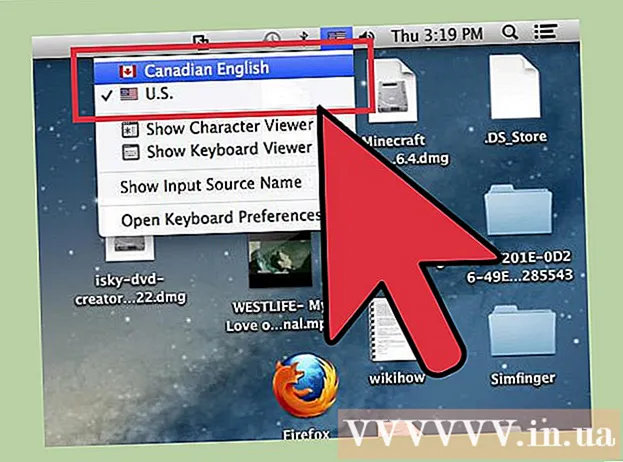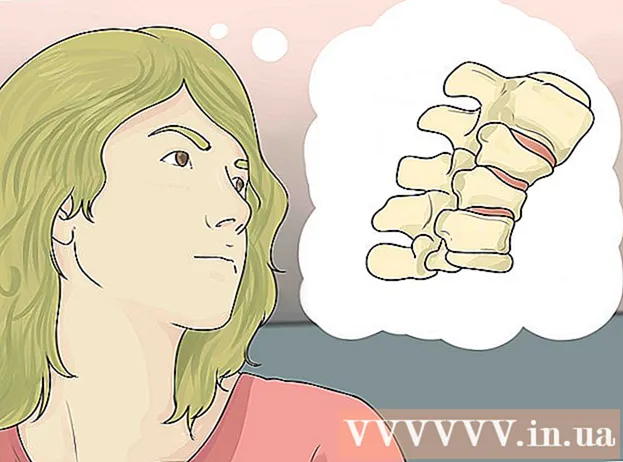Автор:
Marcus Baldwin
Жаратылган Күнү:
15 Июнь 2021
Жаңыртуу Күнү:
1 Июль 2024

Мазмун
- Кадамдар
- 4 -метод 1: Steamди компьютерде колдонуу
- Метод 2ден 4: Оригиналдуу GTA San Andreas CDсин компьютерде колдонуу
- 4төн 3 методу: Xbox One боюнча
- Метод 4 4: PlayStation 4
- Кеңештер
- Эскертүүлөр
Бул макалада Grand Theft Auto: San Andreasти компьютериңизге же консолуңузга кантип орнотуу керектиги көрсөтүлөт. GTAнын баштапкы версиясы: Сан Андреас Windows компьютерлери жана PlayStation 2 консолу үчүн гана жеткиликтүү болсо да, GTA: San Andreasтин жаңыртылган версиясын компьютериңизге, Xbox One жана PlayStation 4 орното аласыз. Эгерде сиз компьютериңизди алмаштырууга даяр болсоңуз. шайкештик орнотуулары, GTA: SAнын түп нускасы Windows компьютерине орнотулушу мүмкүн.
Кадамдар
4 -метод 1: Steamди компьютерде колдонуу
 1 Steam баштоо. Steam логотипине окшош Steam колдонмосунун сөлөкөтүн чыкылдатыңыз же эки жолу чыкылдатыңыз. Steam эсебиңизге мурунтан эле кирген болсоңуз, Steamдын башкы баракчасы ачылат.
1 Steam баштоо. Steam логотипине окшош Steam колдонмосунун сөлөкөтүн чыкылдатыңыз же эки жолу чыкылдатыңыз. Steam эсебиңизге мурунтан эле кирген болсоңуз, Steamдын башкы баракчасы ачылат. - Эгерде сиз Steamга кире элек болсоңуз, электрондук почтаңыздын дарегин (же колдонуучунун атын) жана паролду киргизиңиз.
 2 Өтмөктү басыңыз Дүкөн. Бул Steam терезесинин жогорку сол жагында. Steam өзүнүн ички веб -браузерин ачат.
2 Өтмөктү басыңыз Дүкөн. Бул Steam терезесинин жогорку сол жагында. Steam өзүнүн ички веб -браузерин ачат.  3 Издөө кутучасын басыңыз. Ал терезенин жогорку оң жагында.
3 Издөө кутучасын басыңыз. Ал терезенин жогорку оң жагында.  4 Grand Theft Auto оюнун табыңыз. Бул үчүн, киргизиңиз унааны уурдоо издөө тилкесинде.
4 Grand Theft Auto оюнун табыңыз. Бул үчүн, киргизиңиз унааны уурдоо издөө тилкесинде.  5 Click Сан -Андреастагы чоң уурулук. Бул издөө жыйынтыктарындагы вариант.
5 Click Сан -Андреастагы чоң уурулук. Бул издөө жыйынтыктарындагы вариант.  6 Туулган күнүңүздү жазыңыз. Күн текст кутучасын чыкылдатып, бир күндү тандап, анан Ай жана Жыл текст кутучалары менен кайталаңыз.
6 Туулган күнүңүздү жазыңыз. Күн текст кутучасын чыкылдатып, бир күндү тандап, анан Ай жана Жыл текст кутучалары менен кайталаңыз. - Эгерде Grand Theft Auto баракчасы автоматтык түрдө ачылса, бул кадамды жана кийинки кадамды өткөрүп жибериңиз.
 7 Click Баракты ачыңыз. Бул туулган күндүн астындагы баскыч. Сизди Grand Theft Auto: San Andreas барагына алып барышат.
7 Click Баракты ачыңыз. Бул туулган күндүн астындагы баскыч. Сизди Grand Theft Auto: San Andreas барагына алып барышат.  8 Ылдый жылдырып, таптап коюңуз Корзинага.Бул Grand Theft Auto: Сан Андреасты сатып алуу укугунун опциясы.
8 Ылдый жылдырып, таптап коюңуз Корзинага.Бул Grand Theft Auto: Сан Андреасты сатып алуу укугунун опциясы.  9 Click Өзүңүз үчүн сатып алыңыз. Бул жашыл баскыч барактын ортосунда.
9 Click Өзүңүз үчүн сатып алыңыз. Бул жашыл баскыч барактын ортосунда.  10 Эсеп -кысап маалыматыңызды киргизиңиз (эгер керек болсо). Эгерде сизден банктык картанын номерин, атын жана башка маалыматты киргизүү суралса, муну кылыңыз.
10 Эсеп -кысап маалыматыңызды киргизиңиз (эгер керек болсо). Эгерде сизден банктык картанын номерин, атын жана башка маалыматты киргизүү суралса, муну кылыңыз. - Эгерде Steam төлөм маалыматыңызды сактаса, бул кадамды өткөрүп жибериңиз.
 11 Click Улантуу. Бул барактын ылдый жагындагы баскыч.
11 Click Улантуу. Бул барактын ылдый жагындагы баскыч. - Бул баскычты көрүү үчүн ылдый жылдырышыңыз керек болушу мүмкүн.
 12 "Макулмун" жанындагы кутучаны белгилеңиз. Сиз бул параметрди барактын ылдый жагында таба аласыз.
12 "Макулмун" жанындагы кутучаны белгилеңиз. Сиз бул параметрди барактын ылдый жагында таба аласыз.  13 Click Сатып алуу. Бул барактын ылдый жагындагы вариант. Бул Grand Theft Auto: San Andreasти сатып алып, аны компьютериңизге жүктөйт.
13 Click Сатып алуу. Бул барактын ылдый жагындагы вариант. Бул Grand Theft Auto: San Andreasти сатып алып, аны компьютериңизге жүктөйт. - GTA үчүн жүктөө убактысы: SA интернетке туташууңуздун ылдамдыгына жараша болот.
 14 GTA San Andreasти баштаңыз. GTA: Сан Андреас Windows же macOS компьютериңизге жүктөлгөндө, оюндун сөлөкөтүн эки жолу чыкылдатыңыз же Steamди ачыңыз жана төмөнкү кадамдарды аткарыңыз:
14 GTA San Andreasти баштаңыз. GTA: Сан Андреас Windows же macOS компьютериңизге жүктөлгөндө, оюндун сөлөкөтүн эки жолу чыкылдатыңыз же Steamди ачыңыз жана төмөнкү кадамдарды аткарыңыз: - "Китепкана" өтмөгүн чыкылдатыңыз.
- Менюдан "Оюндарды" тандаңыз.
- Сол панелдеги "Grand Theft Auto: San Andreas" дегенди басыңыз.
- Китепкананын башкы терезесинен "Play" баскычын чыкылдатыңыз.
Метод 2ден 4: Оригиналдуу GTA San Andreas CDсин компьютерде колдонуу
 1 Windows компьютериңизге өтүңүз. Grand Theft Auto: Сан Андреастын жаңыртылган версиясы Windows жана macOS компьютерлери үчүн жеткиликтүү болсо да, GTAнын баштапкы версиясы: Сан Андреас Macта иштебейт.
1 Windows компьютериңизге өтүңүз. Grand Theft Auto: Сан Андреастын жаңыртылган версиясы Windows жана macOS компьютерлери үчүн жеткиликтүү болсо да, GTAнын баштапкы версиясы: Сан Андреас Macта иштебейт. - Компьютерде оптикалык диск (CD диск) болушу керек.
 2 Сан Андреастын CDсин компьютериңизге салыңыз. Диск этикеткасын өйдө каратып CDди CD диск табагына салыңыз.
2 Сан Андреастын CDсин компьютериңизге салыңыз. Диск этикеткасын өйдө каратып CDди CD диск табагына салыңыз.  3 Бул PC терезесин ачыңыз. Бул үчүн "Старт" баскычын басыңыз
3 Бул PC терезесин ачыңыз. Бул үчүн "Старт" баскычын басыңыз  экрандын төмөнкү сол бурчуна, киргизиңиз бул компьютер жана "Бул компьютерди" чыкылдатыңыз.
экрандын төмөнкү сол бурчуна, киргизиңиз бул компьютер жана "Бул компьютерди" чыкылдатыңыз. - Эгерде сиз Windows 10ду колдонбосоңуз, анда бул компьютердин терезеси Менин компьютерим деп аталат. Бул учурда, баштоо менюсунан, киргизиңиз Менин компьютерим.
 4 Оюндун CD дискин оң баскыч менен чыкылдатыңыз. Бул "Бул компьютер" терезесинин "Түзмөктөр жана дисктер" бөлүмүндө. Меню ачылат.
4 Оюндун CD дискин оң баскыч менен чыкылдатыңыз. Бул "Бул компьютер" терезесинин "Түзмөктөр жана дисктер" бөлүмүндө. Меню ачылат.  5 Click Ачуу. Бул менюдагы вариант. CDдин мазмунун камтыган терезе ачылат.
5 Click Ачуу. Бул менюдагы вариант. CDдин мазмунун камтыган терезе ачылат.  6 Аны белгилөө үчүн орнотуу файлын чыкылдатыңыз. Ал ".exe" (EXE) кеңейтүүсүнө ээ жана, кыязы, "setup.exe" деп аталат.
6 Аны белгилөө үчүн орнотуу файлын чыкылдатыңыз. Ал ".exe" (EXE) кеңейтүүсүнө ээ жана, кыязы, "setup.exe" деп аталат.  7 Белгиленген орнотуу файлын оң баскыч менен чыкылдатыңыз. Меню ачылат.
7 Белгиленген орнотуу файлын оң баскыч менен чыкылдатыңыз. Меню ачылат. - Тандалбаган файлды оң басуу менен башка меню ачылат.
 8 Click Касиеттери. Бул менюдагы вариант. Файлдын касиеттери бар терезе ачылат.
8 Click Касиеттери. Бул менюдагы вариант. Файлдын касиеттери бар терезе ачылат.  9 Өтмөктү басыңыз Шайкештик. Бул Касиеттер терезесинин жогору жагында.
9 Өтмөктү басыңыз Шайкештик. Бул Касиеттер терезесинин жогору жагында.  10 "Бул программаны шайкештик режиминде иштетүү" жанындагы кутучаны белгилеңиз. Бул терезенин борборундагы вариант.
10 "Бул программаны шайкештик режиминде иштетүү" жанындагы кутучаны белгилеңиз. Бул терезенин борборундагы вариант.  11 "Бул программаны шайкештик режиминде иштетүү" тандоосу астындагы менюну ачыңыз.
11 "Бул программаны шайкештик режиминде иштетүү" тандоосу астындагы менюну ачыңыз. 12 Click Windows XP (Service Pack 3). Бул менюдагы вариант. Бул параметрди иштетүү Grand Theft Auto: San Andreas Windows 7/8/10 орнотуулары эмес, Windows XP (GTA: SA бул иштөө тутуму үчүн иштелип чыккан) орнотуулары аркылуу орнотулганын камсыз кылат.
12 Click Windows XP (Service Pack 3). Бул менюдагы вариант. Бул параметрди иштетүү Grand Theft Auto: San Andreas Windows 7/8/10 орнотуулары эмес, Windows XP (GTA: SA бул иштөө тутуму үчүн иштелип чыккан) орнотуулары аркылуу орнотулганын камсыз кылат.  13 Click Макул. Бул терезенин түбүндөгү баскыч. Өзгөртүүлөр сакталат жана касиеттер терезеси жабылат.
13 Click Макул. Бул терезенин түбүндөгү баскыч. Өзгөртүүлөр сакталат жана касиеттер терезеси жабылат.  14 Орнотуу файлын эки жолу чыкылдатыңыз. Оюн орнотуучунун терезеси ачылат.
14 Орнотуу файлын эки жолу чыкылдатыңыз. Оюн орнотуучунун терезеси ачылат.  15 Экранда көрсөтмөлөрдү аткарыңыз. Алар бир аз айырмаланышы же башка тартипте көрүнүшү мүмкүн, бирок көпчүлүк учурда төмөнкүлөрдү жасашыңыз керек болот:
15 Экранда көрсөтмөлөрдү аткарыңыз. Алар бир аз айырмаланышы же башка тартипте көрүнүшү мүмкүн, бирок көпчүлүк учурда төмөнкүлөрдү жасашыңыз керек болот: - Орнотуу шарттарына макул болуңуз.
- Кийинкини басыңыз.
- CD кутучасынан табылган активация кодун киргизиңиз.
- Кийинкини басыңыз.
- "Бүтүрүү" жанындагы кутучаны белгилеңиз.
- Кийинкини басыңыз.
- "Орнотууну" чыкылдатыңыз.
 16 GTA San Andreasти баштаңыз. GTA: San Andreas орнотуу процесси аяктагандан кийин, компакт -дискти алып салып, "Play" деп жазылган дисктин ичине салыңыз. Оюн GTA: Сан Андреас башталат.
16 GTA San Andreasти баштаңыз. GTA: San Andreas орнотуу процесси аяктагандан кийин, компакт -дискти алып салып, "Play" деп жазылган дисктин ичине салыңыз. Оюн GTA: Сан Андреас башталат. - Сиз шайкештик режиминде "Play" дискинин .exe файлын иштетишиңиз керек болот. Бул үчүн, Compatibility өтмөгүндөгү орнотууларды биринчи дисктегидей эле өзгөртүңүз.
- Play дискти компьютериңизге койгондо, оюнду ишке киргизүү үчүн GTA: San Andreas столунун жарлыгын эки жолу чыкылдатыңыз.
4төн 3 методу: Xbox One боюнча
- 1 Xbox One өтмөгүнө өтүңүз Дүкөн. Бул үчүн Xbox One үй экранында RB баскычын төрт жолу басыңыз.
- 2 Тандаңыз Издөө. Бул параметрди белгилөө үчүн ылдый жылдырып, анан "А" баскычын басыңыз. Дүкөндүн издөө тилкеси ачылат.
- 3 Grand Theft Auto Сан Андреасты табыңыз. Кирүү Сан -Андреастагы чоң уурулук... Бир гана издөө натыйжасы көрсөтүлүшү керек - "Сан Андреас".
- 4 "GTA San Andreas" тандаңыз. Бул сөлөкөт экрандын жогору жагында. Оюн баракчасы ачылат.
- 5 Тандаңыз Баасы. Бул экрандын оң жагында.
- 6 Тандаңыз Улантуу. Бул баа терезесинин түбүндөгү вариант.
- Кадимки шарттарда Grand Theft Auto: San Andreas баасы $ 14.99 (1000 рубль). Бул баа жайгашкан жериңизге жана учурдагы промоушнга жараша айырмаланышы мүмкүн.
- 7 Тандаңыз Ырастаңызсуралганда. GTA: San Andreasти Xbox One'ыңыздын негизги төлөм ыкмасын колдонуп сатып алсаңыз болот. Оюнду жүктөө процесси башталат.
- Эгер суралса, эсеп -кысап маалыматыңызды киргизиңиз.
- 8 GTA San Andreasти баштаңыз. Сан Андреас консолуңузга жүктөлгөндөн кийин, төмөнкү кадамдарды аткаруу менен оюнду ишке киргизиңиз:
- Менин оюндарым жана колдонмолорумду тандаңыз.
- "Оюндар" өтмөгүн тандаңыз.
- "Grand Theft Auto: San Andreas" тандаңыз.
Метод 4 4: PlayStation 4
- 1 PlayStation дүкөнүн ачыңыз. PlayStation 4 үй экранынан солго жылып, "PlayStation Store" тандап "X" баскычын басыңыз.
- Жаңыртуу суралса, Азыр жаңыртуу> Кийинки> Жаңыртууну тандаңыз.
- 2 Тандаңыз Издөө. Бул экрандын жогору жагындагы вариант.
- 3 Grand Theft Auto табыңыз. Кирүү унааны уурдоо жана издөө натыйжалары экрандын оң жагында пайда болушун күтө туруңуз.
- 4 Тандаңыз Сан -Андреастагы чоң уурулук. Бул экраныңыздын оң жагындагы вариант. Grand Theft Auto: San Andreas баракчасы ачылат.
- 5 Тандаңыз Корзинага. Бул экрандын жогорку сол жагында.
- 6 Тандаңыз Текшерүү. Бул "Grand Theft Auto: San Andreas" деген аталышта.
- 7 Тандаңыз Текшерүү. Бул экрандын ылдый жагындагы вариант.
- 8 Төлөм ыкмасын тандаңыз. Экрандын өйдө жагындагы төлөм ыкмаларынын тизмесинде, сиз колдонгуңуз келген нерсени белгилеп, анан "X" баскычын басыңыз.
- Эгер азырынча төлөм ыкмаңыз жок болсо, аны кошуңуз.
- 9 Тандаңыз Сатып алууну ырастаңыз. Бул экраныңыздын оң жагындагы вариант. Бул оюнду сатып алат жана аны консолуңузга жүктөө процесси башталат.
- GTA: SA консолуңузга жүктөлгөндөн кийин, PlayStation 4 үй баракчасынан оюнду тандап, аны ишке киргизиңиз.
Кеңештер
- GTAнын түп нускасы: Сан Андреас 2004 -жылы PlayStation 2 үчүн түзүлгөн. Бул версияны ойноо үчүн, GTA: SA дискти PlayStation 2ге салып, оюндун жүктөлүшүн күтө туруңуз.
Эскертүүлөр
- GTA: San Andreasти (же башка акы төлөнүүчү оюнду) бекер жүктөө мыйзамсыз.
- Көпчүлүк учурда, сиз шайкештик жөндөөлөрүнө кээ бир өзгөртүүлөрдү киргизбестен, компьютериңизде GTA: San Andreasтин түп нускасын иштете албайсыз.